நூலாசிரியர்:
Randy Alexander
உருவாக்கிய தேதி:
25 ஏப்ரல் 2021
புதுப்பிப்பு தேதி:
26 ஜூன் 2024
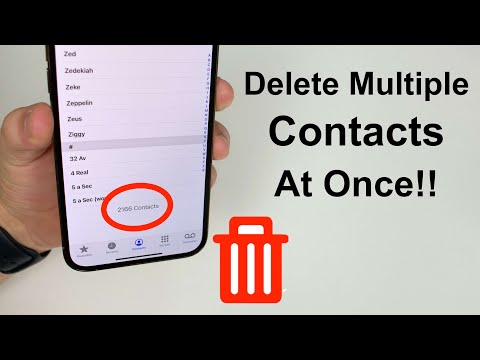
உள்ளடக்கம்
ஐபோன், ஐக்ளவுட் மற்றும் ஐடியூன்ஸ் தொடர்புகளில் தேவையற்ற தொடர்புகளை எவ்வாறு நீக்குவது என்பது குறித்து இந்த கட்டுரை உங்களுக்கு வழிகாட்டும்.
படிகள்
5 இன் முறை 1: தொடர்புகள் பயன்பாட்டைப் பயன்படுத்தவும்
தொடர்புகளைத் திறக்கவும். இது சாம்பல் பின்னணியில் மனித நிழல் மற்றும் வலதுபுறத்தில் வண்ண தாவல்களைக் கொண்ட பயன்பாடு.
- அல்லது, ஐகானைத் தட்டுவதன் மூலம் தொலைபேசி பயன்பாட்டிலிருந்து தொடர்புகளை அணுகலாம் தொடர்புகள் (தொடர்புகள்) திரையின் அடிப்பகுதியில் உள்ளது.

அவர்களின் தகவல் பக்கத்தைத் திறக்க ஒரு தொடர்பைத் தட்டவும்.- ஒரு குறிப்பிட்ட தொடர்பைக் கண்டுபிடிக்க, நீங்கள் பட்டியைத் தொடவும் தேடல் (தேடல்) திரையின் மேற்புறத்தில் மற்றும் அதைத் தேடும் நபரின் பெயரைத் தட்டச்சு செய்க.
தேர்வு செய்யவும் தொகு (திருத்து) திரையின் மேல் வலது மூலையில். இது தொடர்பை மாற்ற மற்றும் நீக்க உங்களை அனுமதிக்கிறது.

கீழே உருட்டி தேர்ந்தெடுக்கவும் தொடர்பை நீக்கு (தொடர்பை நீக்கு) தகவல் பக்கத்தின் கீழே.
தேர்வு செய்யவும் தொடர்பை நீக்கு கேட்டவுடன் மீண்டும். கோரிக்கையை திரையின் அடிப்பகுதியில் காண்பிப்பீர்கள். இதற்குப் பிறகு, உங்கள் ஐபோனில் தொடர்பு நீக்கப்படும்.
- பேஸ்புக் போன்ற பிற பயன்பாடுகளிலிருந்து சேர்க்கப்பட்ட தொடர்புகளுக்கான "நீக்கு" விருப்பத்தை நீங்கள் காண மாட்டீர்கள்.
- உங்கள் ஐபோன் ஒரு iCloud கணக்குடன் தொடர்புடையதாக இருந்தால், iCloud அணுகலுடன் எல்லா சாதனங்களிலும் அந்த தொடர்பு நீக்கப்படும்.
5 இன் முறை 2: அனைத்து iCloud தொடர்புகளையும் நீக்கு

அமைப்புகளைத் திறக்கவும். இது கியர் ஐகானுடன் (⚙️) சாம்பல் பயன்பாடாகும், இது பொதுவாக முகப்புத் திரையில் காண்பிக்கப்படும்.
உங்கள் ஆப்பிள் ஐடியைத் தட்டவும். இது மெனுவின் மேலே உள்ள பகுதி, இது உங்கள் பெயரையும் புகைப்படத்தையும் காட்டுகிறது (சேர்க்கப்பட்டால்).
- உள்நுழைந்திருக்கவில்லை என்றால், தேர்வு செய்யவும் உள்நுழைக (உங்கள் சாதனம்) (உங்கள் சாதனத்தில் உள்நுழைக), உங்கள் ஆப்பிள் ஐடி மற்றும் கடவுச்சொல்லை உள்ளிட்டு, பின்னர் தேர்ந்தெடுக்கவும் உள்நுழைக (உள்நுழைய).
- நீங்கள் iOS இன் பழைய பதிப்பில் இருந்தால், இந்த படிநிலையை நீங்கள் செய்ய தேவையில்லை.
தேர்வு செய்யவும் icloud மெனுவின் இரண்டாம் பகுதியில்.
"தொடர்புகள்" அருகிலுள்ள ஸ்லைடரை "ஆஃப்" பயன்முறையில் தள்ளவும். ஸ்லைடர் வெண்மையாக மாறும், மேலும் உங்கள் தொலைபேசியில் சேமிக்கப்பட்ட அனைத்து iCloud தொடர்புகளையும் நீக்குவது குறித்து உங்களிடம் கேட்கப்படும்.
தேர்வு செய்யவும் எனது ஐபோனிலிருந்து நீக்கு (எனது ஐபோனிலிருந்து நீக்கு). ICloud கணக்குடன் ஒத்திசைக்கப்பட்ட அனைத்து தொடர்புகளும் உங்கள் ஐபோனில் நீக்கப்படும். இந்த தொடர்புகளில் உங்கள் தொலைபேசியில் சேமிக்கப்பட்ட தகவல்கள் அடங்கும் (நீங்கள் உங்களைச் சேர்க்கும் தொடர்புகள் போன்றவை). விளம்பரம்
5 இன் முறை 3: மின்னஞ்சல் கணக்குகளிலிருந்து தொடர்புகளை மறைக்கவும்
அமைப்புகளைத் திறக்கவும். இது முகப்புத் திரையில் காண்பிக்கப்படும் கியர் ஐகான் (⚙️) கொண்ட சாம்பல் பயன்பாடு.
அமைப்புகள் பக்கத்தின் கீழே கீழே உருட்டவும் மற்றும் தேர்ந்தெடுக்கவும் தொலைபேசி புத்தகம்.
தேர்வு செய்யவும் கணக்குகள் (கணக்கு) பக்கத்தின் மேலே.
மின்னஞ்சல் கணக்கைத் தேர்வுசெய்க. பக்கத்தின் கீழே நீங்கள் பார்ப்பீர்கள் icloud.
- உதாரணமாக, நீங்கள் தேர்வு செய்கிறீர்கள் ஜிமெயில் உங்கள் ஜிமெயில் கணக்கிற்கான தொடர்புகள் அமைப்புகளைத் திறக்க.
"தொடர்புகள்" அருகிலுள்ள ஸ்லைடரை "ஆஃப்" பயன்முறையில் தள்ளவும். ஸ்லைடர் வெண்மையாக மாறும், மேலும் தேர்ந்தெடுக்கப்பட்ட மின்னஞ்சல் கணக்கில் உள்ள தொடர்புகள் இனி ஐபோன் தொடர்புகள் பயன்பாட்டில் தெரியாது. விளம்பரம்
5 இன் முறை 4: தொடர்பு பரிந்துரைகளை முடக்கு
அமைப்புகளைத் திறக்கவும். இது முகப்புத் திரையில் காண்பிக்கப்படும் கியர் ஐகான் (⚙️) கொண்ட சாம்பல் பயன்பாடு.
அமைப்புகள் பக்கத்தின் கீழே கீழே உருட்டி தேர்ந்தெடுங்கள் தொலைபேசி புத்தகம்.
"பயன்பாடுகளில் காணப்படும் தொடர்புகள்" என்பதற்கு அருகில் ஸ்லைடரை "முடக்கு" பயன்முறையில் தள்ளவும். இந்த வரி திரையின் அடிப்பகுதியில் உள்ளது; தொட்ட பிறகு, ஸ்லைடர் வெண்மையாக மாறும். எனவே, ஐபோன் தொடர்புகள் பயன்பாட்டிலிருந்து அல்லது செய்திகள் மற்றும் மின்னஞ்சல்களுக்கான தானியங்கு நிரப்பு புலங்களில் இருந்து தொடர்பு பரிந்துரைகளை நீங்கள் இனி பார்க்க மாட்டீர்கள். விளம்பரம்
5 இல் 5 முறை: குழுக்களைப் பயன்படுத்துங்கள்
உங்கள் தொடர்பை குழுக்களாகப் பிரிக்கவும். குடும்பம், கூட்டாளர்கள், ஜிம்மில் உள்ள நண்பர்கள் மற்றும் பலவற்றிற்கான குழுக்களை நீங்கள் உருவாக்கலாம். இதனால், தொடர்புகளை நீக்காமல் பட்டியலில் உள்ள அனைத்து தொடர்பு குழுக்களையும் நீங்கள் காண்கிறீர்கள்.
- குழுக்களை நிர்வகிக்க, தொடர்புகள் திரையின் மேல் இடதுபுறத்தில் உள்ள குழுக்கள் பொத்தானைத் தேர்ந்தெடுக்கவும்.
நீங்கள் மறைக்க விரும்பும் குழுவைத் தொடவும். ஒரு குழு சரிபார்க்கப்படும்போது, தொடர்புடைய தகவல்கள் காண்பிக்கப்படும். தேர்வு செய்யப்படும்போது, தகவல் இனி உங்கள் தொடர்புகளில் காட்டப்படாது.
தேர்வு செய்யவும் முடிந்தது (முடிந்தது) முடிந்ததும். உங்கள் தொடர்புகள் இப்போது நீங்கள் தேர்ந்தெடுத்த குழுக்களை மட்டுமே காண்பிக்கும். விளம்பரம்
ஆலோசனை
- நீங்கள் பேஸ்புக் ஒத்திசைவை இயக்கியிருந்தால், உங்கள் பேஸ்புக் தொடர்புகளை பட்டியலிலிருந்து விரைவாக நீக்கலாம் அமைப்புகள் (அமைப்புகள்), தேர்ந்தெடுக்கவும் முகநூல் ஸ்லைடரை அருகில் தள்ளவும் தொலைபேசி புத்தகம் வெள்ளை நிறத்தில் "ஆஃப்" பயன்முறையில். இது உங்கள் தொடர்புகளில் உள்ள தொடர்புகளை மறைக்கும்.
எச்சரிக்கை
- தொடர்புகளை ஒத்திசைக்க நீங்கள் iCloud ஐப் பயன்படுத்தினால், ஐபோனில் தரவை நகலெடுப்பதைத் தவிர்க்க ஐடியூன்ஸ் இல் "முகவரி புத்தக தொடர்புகளை ஒத்திசை" என்பதை நீங்கள் சரிபார்க்கக்கூடாது.



